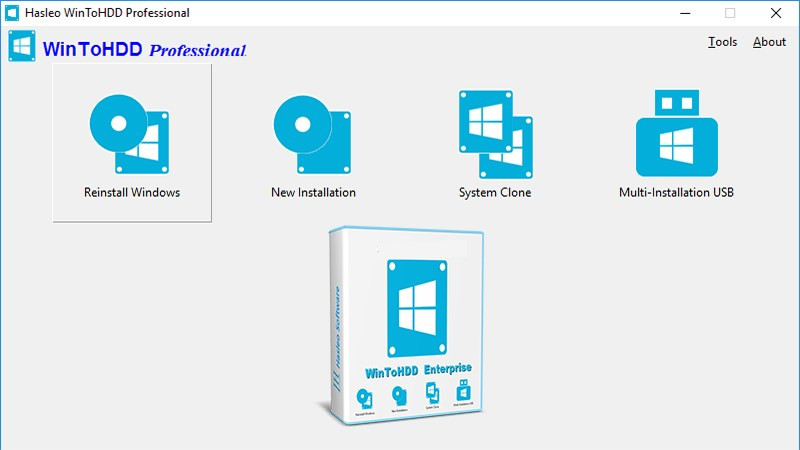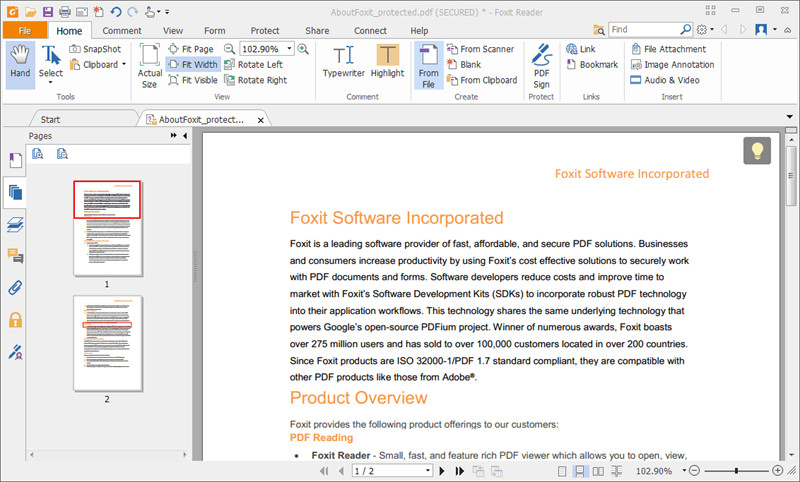Thay Đổi Phông Nền Video Call Messenger: Thủ Thuật Cho Cuộc Gọi Thêm Sinh Động
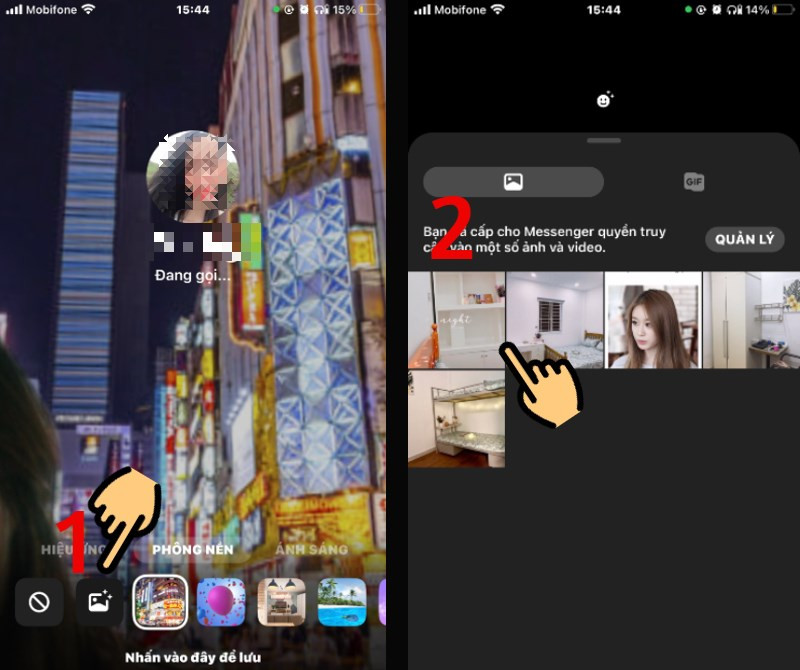
Bạn đã bao giờ cảm thấy ngại ngùng khi gọi video trên Messenger vì background phía sau quá lộn xộn? Đừng lo, trangtingame.com sẽ hướng dẫn bạn cách thay đổi phông nền video call Messenger cực kỳ đơn giản và nhanh chóng, giúp cuộc gọi của bạn trở nên chuyên nghiệp và thú vị hơn. Từ nay, việc gọi video với bạn bè, người thân sẽ tự tin hơn bao giờ hết!
Tại Sao Nên Thay Đổi Phông Nền Video Call Messenger?
Việc thay đổi phông nền video call Messenger mang lại nhiều lợi ích bất ngờ:
- Che giấu background lộn xộn: Không cần dọn dẹp vội vàng, bạn vẫn có thể tự tin xuất hiện với một phông nền ảo đẹp mắt, che đi những vật dụng không mong muốn phía sau.
- Tạo không gian chuyên nghiệp: Khi làm việc từ xa, phông nền ảo giúp tạo ấn tượng chuyên nghiệp và tập trung hơn trong cuộc họp.
- Thêm phần thú vị cho cuộc gọi: Với hàng loạt phông nền độc đáo và ngộ nghĩnh, bạn có thể làm mới cuộc trò chuyện và tạo bất ngờ cho người đối diện.
- Bảo vệ sự riêng tư: Che giấu không gian sống cá nhân, giúp bạn thoải mái trò chuyện mà không lo lộ thông tin riêng tư.
Hướng Dẫn Thay Đổi Phông Nền Video Call Messenger
Hướng dẫn này áp dụng cho cả điện thoại iPhone và Android. Bạn chỉ cần vài thao tác đơn giản là đã có thể thay đổi phông nền theo ý muốn.
Thay Đổi Nhanh
- Mở ứng dụng Messenger và chọn người bạn muốn gọi video.
- Nhấn nút gọi video (biểu tượng camera).
- Trong cuộc gọi, nhấn biểu tượng hiệu ứng (thường là hình mặt cười).
- Chọn mục “Phông nền” và chọn phông nền bạn thích.
- Hoặc chọn biểu tượng ảnh để chọn ảnh từ thư viện làm phông nền.
Hướng Dẫn Chi Tiết
Bước 1: Mở ứng dụng Messenger trên điện thoại và chọn người bạn muốn gọi video.
-675×1200.jpg)
Alt: Chọn liên hệ để gọi video trên Messenger
Bước 2: Nhấn nút gọi video (biểu tượng camera) để bắt đầu cuộc gọi.
-675×1200.jpg)
Alt: Nhấn nút gọi video trên Messenger
Bước 3: Trong khi gọi, nhấn vào biểu tượng hiệu ứng (thường là hình mặt cười hoặc sticker).
-675×1200.jpg)
Alt: Chọn hiệu ứng trong cuộc gọi Messenger
Bước 4: Chọn mục “Phông nền” và chọn phông nền có sẵn mà bạn muốn sử dụng.
-675×1200.jpg)
Alt: Chọn phông nền video call Messenger
Bước 5: Nếu muốn sử dụng ảnh từ thư viện, bạn nhấn vào biểu tượng ảnh trong mục “Phông nền” và chọn ảnh bạn muốn.
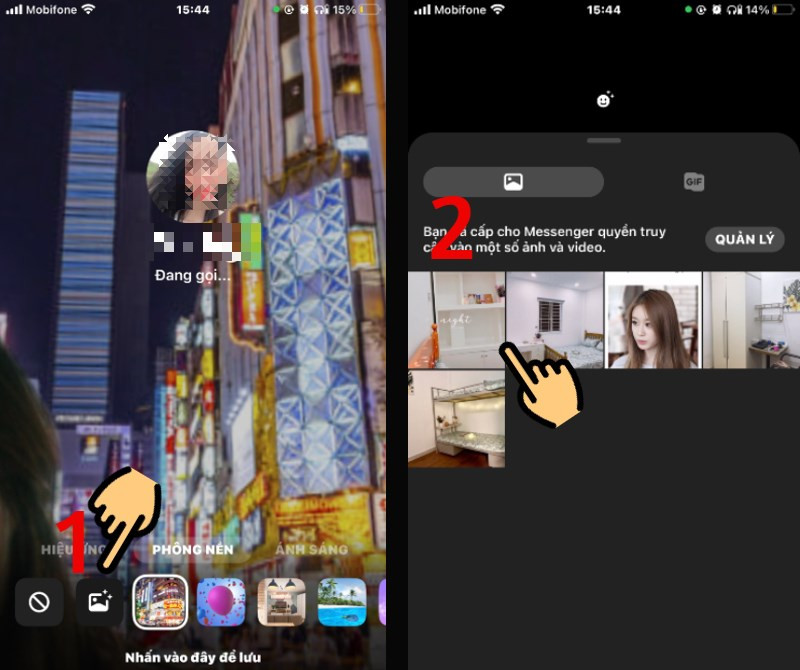 Nhấn vào biểu tượng ảnh và chọn hình trong thư viện ảnh điện thoạiAlt: Chọn ảnh từ thư viện làm phông nền Messenger
Nhấn vào biểu tượng ảnh và chọn hình trong thư viện ảnh điện thoạiAlt: Chọn ảnh từ thư viện làm phông nền Messenger
-800×1422.jpg)
Alt: Hình ảnh được chọn làm phông nền video call Messenger
Kết Luận
Vậy là bạn đã biết cách thay đổi phông nền video call Messenger một cách dễ dàng rồi đấy! Hãy thử ngay thủ thuật này để tạo nên những cuộc gọi video thú vị và ấn tượng hơn. Đừng quên chia sẻ bài viết này với bạn bè nhé!